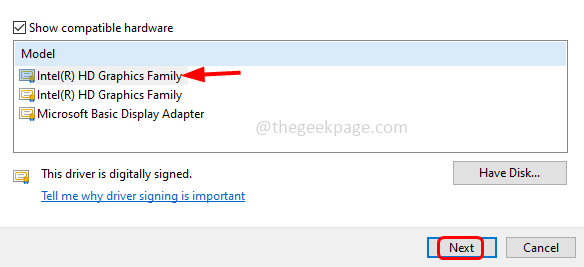Dvokliknite datoteko, da jo odprete v sistemu Windows
- Datoteka .cab se v veliki meri uporablja za nameščanje, odstranjevanje, upravljanje in distribucijo programskih komponent in posodobitev v sistemu Windows.
- Datoteko lahko prenesete iz zanesljivega vira in jo ročno namestite z orodjem DISM v ukaznem pozivu.
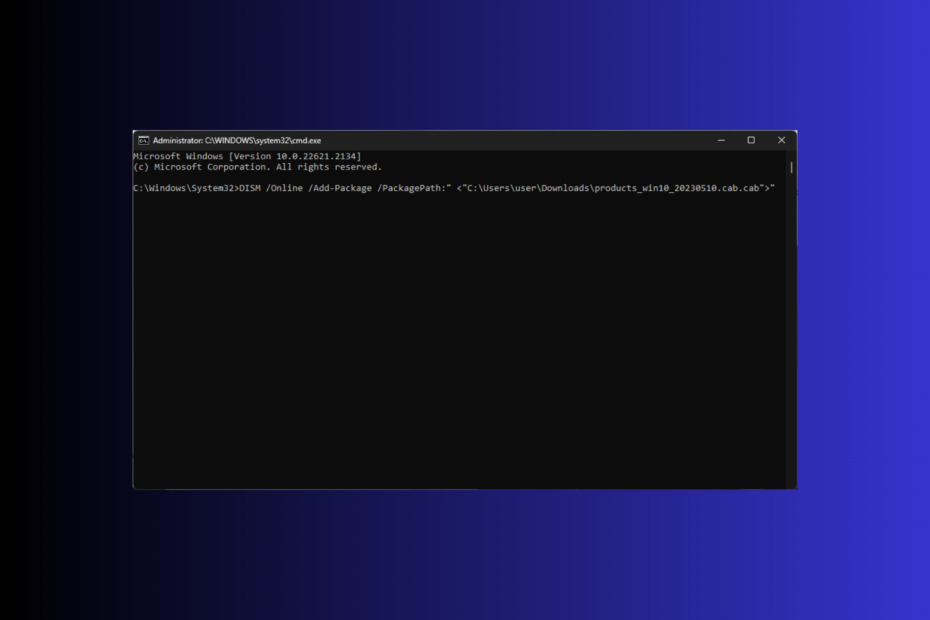
Datoteka Windows Cabinet (CAB), prej znana kot datoteke Diamond, je ena sama datoteka, ki shranjuje različne stisnjene datoteke v knjižnico datotek in ima običajno pripono .cab.
Datoteka je podobna datotekam ZIP, saj obe uporabljata algoritme stiskanja DEFLATE, Quantum in LZX za stiskanje datotek v njih.
Če iščete način za odpiranje in namestitev datoteke .cab v sistemu Windows 11, vam lahko pomaga ta vodnik! Razpravljali bomo o najpreprostejši metodi namestitve CAB v sistemu Windows 11 z navodili po korakih.
Za kaj se uporabljajo datoteke .cab?
Datoteke Windows Cabinet so stisnjene arhivske datoteke, ki pakirajo in distribuirajo podatke ali programsko opremo. Shranjuje več datotek in map v enem stisnjenem formatu, kar olajša distribucijo in namestitev.
Ker je format datoteke združljiv z operacijskim sistemom Windows, lahko datoteko odprete tako, da jo preprosto dvokliknete.
Datoteka je sestavni del namestitve komponente sistema Windows 11 skupaj z drugimi posodobitvami; tukaj je nekaj načinov, kako ga Windows uporablja:
- Posodabljanje sistema Windows – Distribuira posodobitve in popravke, potrebne za učinkovito dodajanje posodobljenih komponent in popravkov obstoječi namestitvi, tudi velikemu številu uporabnikov.
- Namestitev komponente ali programske opreme – Ker lahko vsebuje datoteke, kot so DLL-ji, slike, konfiguracijske datoteke, pisave in drugi bistveni viri, jih Windows uporablja za namestitev programske opreme ali komponente.
- Shranjevanje komponent ali posodobitev – Shranjuje in namešča komponente in posodobitve, kar omogoča boljši nadzor nad modularno strukturo operacijskega sistema.
- Nameščanje posodobitev gonilnikov naprave – Posodobitve gonilnikov so tudi pakirane in distribuirane v formatu .cab za namestitev za večjo učinkovitost.
Podobno kot pri starih različicah sistema Windows se datoteke .cab uporabljajo za namestitev, odstranjevanje in upravljanje servisnih paketov, jezika pakete ter drugo distribucijo in posodobitve programske opreme v sistemu Windows 11, zaradi česar je temeljni del sistema Windows ekosistem.
Kaj morate storiti pred začetkom namestitve .cab?
Preden namestite datoteko cab, morate preveriti naslednje, da zagotovite, da je vse v redu:
- Varnostno kopirajte pomembne podatke.
- Ustvari obnovitveno točko za povrnitev na zadnjo znano dobro konfiguracijo, če gre kaj narobe.
- Zagotovite, da je datoteka .cab združljiva z vašo različico sistema Windows.
- Poučite se o komponentah datoteke, da boste vedeli, kakšne spremembe bo povzročila.
- Preverite, ali imate nameščen ukazni poziv ali Windows PowerShell.
- Poskrbite, da boste ta orodja CLI priklicali s skrbniškimi pravicami.
- Prijavite se z uporabniškim računom, ki ima skrbniške pravice.
Ko vse to označite, lahko namestite datoteko. Vedeti pa morate, da ima ročna namestitev datotek .cab svoja tveganja.
Če je datoteka, ki jo nameščate, nezdružljiva ali prenesena iz nezanesljivega vira, lahko vaš sistem postane nestabilen ali povzroči druge težave z združljivostjo.
Tudi če ste prepričani, da uporabljate pravilno obliko datoteke s pravo različico, obdržite pripravljene možnosti obnovitve, tako da se lahko v nujnih primerih vrnete na prejšnjo različico oz izvedite čisto namestitev.
Kako lahko namestim datoteke .cab v sistemu Windows 11?
- Pritisnite Windows + E odpreti Raziskovalec datotek. Poiščite nastavitev datoteke .cab, ki jo želite namestiti, jo kliknite z desno tipko miške in izberite Kopiraj kot pot.
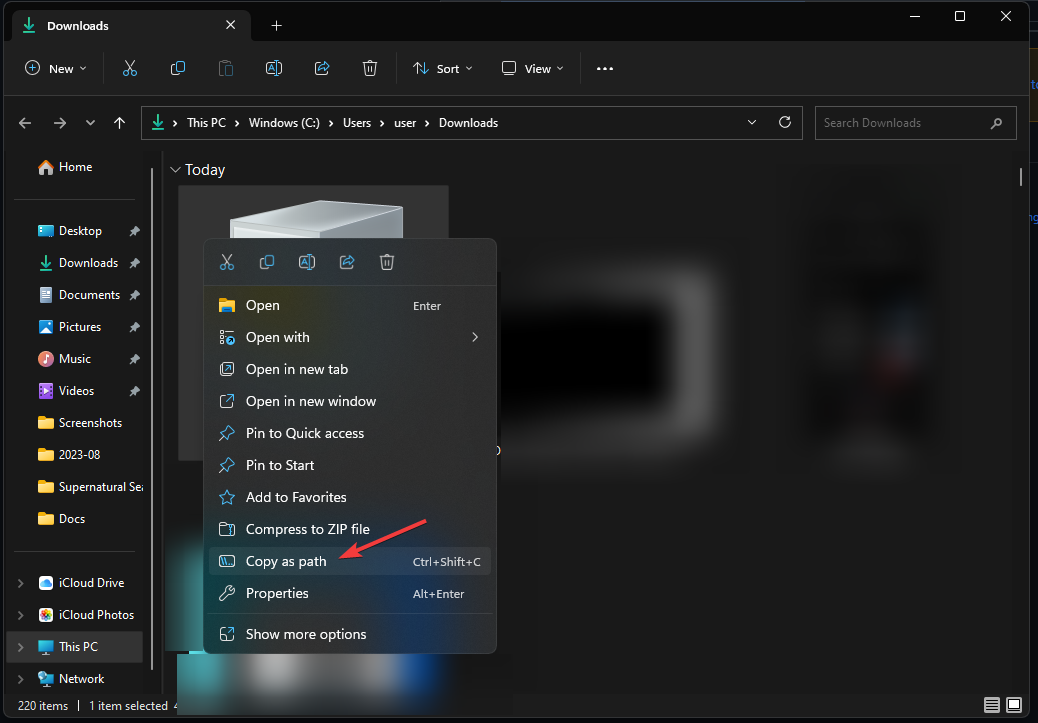
- Pritisnite Windows ključ, vrsta cmdin kliknite Zaženi kot skrbnik za zagon Ukazni poziv.

- Vnesite naslednji ukaz za namestitev datoteke .cab z orodjem DISM po zamenjavi POT z lokacijo datoteke, ki ste jo kopirali, in pritisnite Vnesite:
DISM /Online /Add-Package /PackagePath:"" 
- Ko končate, znova zaženite računalnik, da vidite spremembe.
Isti ukaz lahko uporabite tudi za namestitev datoteke .cab v starejšo različico sistema Windows. Če vas zanima, si oglejte ta vodnik, da se naučite kako ekstrahirati datoteko .cab v sistemu Windows 10/11.
- Zdaj lahko odstranite izvorne aplikacije sistema Windows 11
- Koliko prostora za shranjevanje bo zavzel Starfield? [Sistemske zahteve]
- Kako prenesti in namestiti Classic Paint za Windows
Kaj lahko storim, če se datoteka .cab ne namesti?
Preden nadaljujete s podrobnimi koraki za odpravo težave, pojdite skozi naslednja predhodna preverjanja:
- Poskusite znova zagnati računalnik; lahko je dober trik, da težava izgine.
- Prepričajte se, da ste pravilno prenesli datoteko .cab ali jo poskusite znova prenesti.
- Preverite celovitost datoteke.
- Prepričajte se, da imate prosti prostor v vašem sistemu pogon.
- Zaženite računalnik v varnem načinu in poskusite namestiti datoteko.
1. Zaženite skeniranje SFC in DISM
- Pritisnite Windows ključ, vrsta cmdin kliknite Zaženi kot skrbnik za zagon Ukazni poziv.

- Kopirajte in prilepite naslednji ukaz, da popravite poškodbo sistemske datoteke iz Windows Component Store in pritisnite Vnesite:
sfc /scannow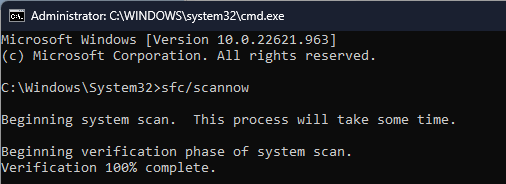
- Počakajte, da se ukaz zažene, nato pa vnesite naslednji ukaz za popravilo poškodovane slike sistema Windows s storitvijo Windows Update in pritisnite Vnesite:
Dism /Online /Cleanup-Image /RestoreHealth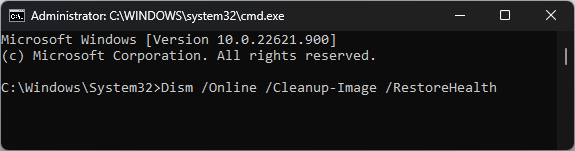
- Po zaključku znova zaženite računalnik.
2. Začasno onemogočite požarni zid Windows
- Pritisnite Windows ključ, vrsta Windows varnostin kliknite Odprto.
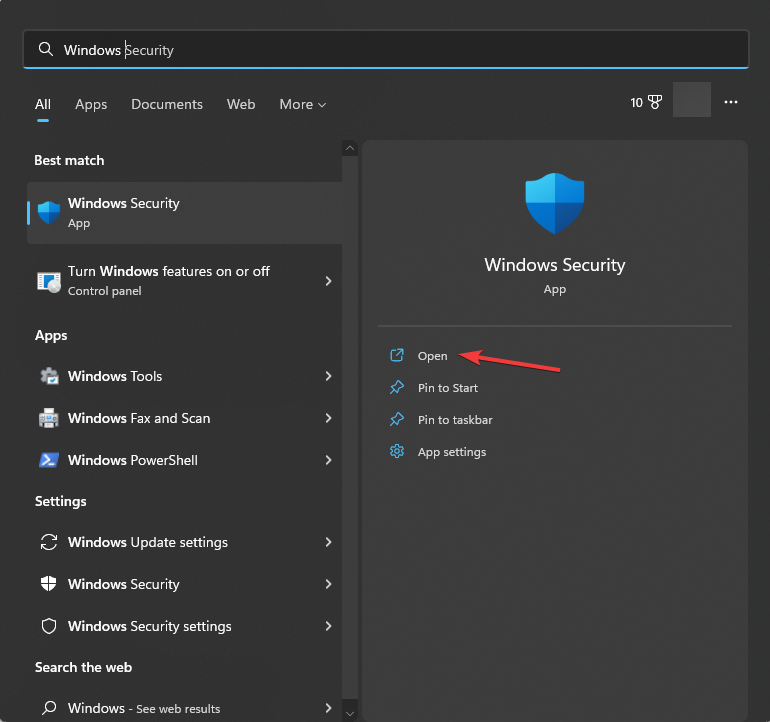
- Na Varnost sistema Windows stran, izberite Požarni zid in zaščita omrežja iz levega podokna.
- Dobili boste tri profile, Domensko omrežje, Zasebno omrežje, in Javno omrežje.
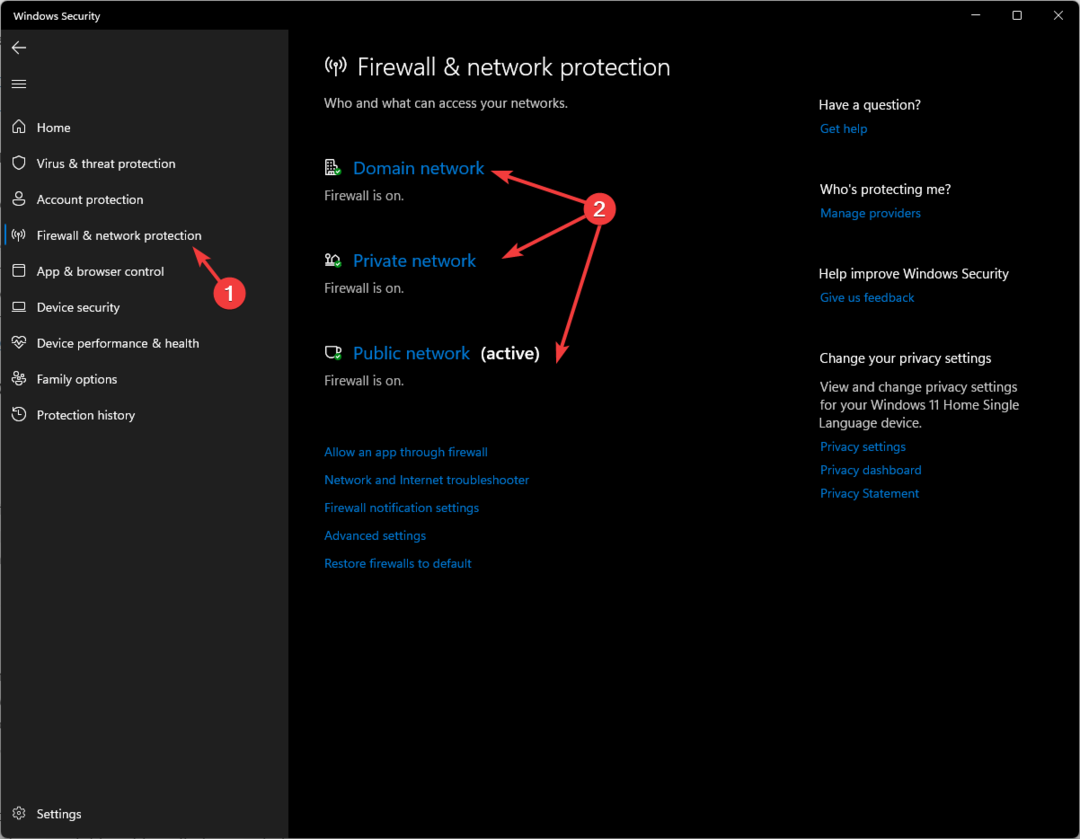
- Pojdite na vsak profil, poiščite Požarni zid Microsoft Defenderin izklopite stikalo, da onemogočite požarni zid.
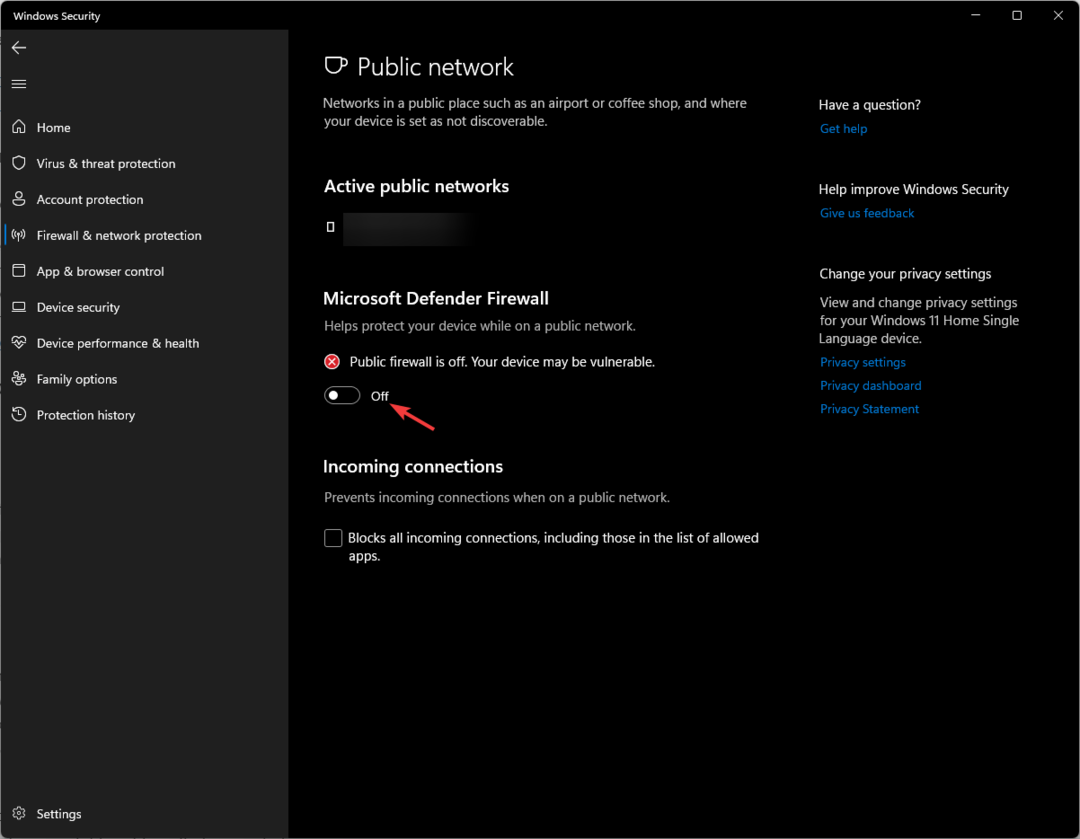
- Ko namestite datoteko, ne pozabite znova vklopiti požarnega zidu po enakih korakih.
Če naletite na sporočilo o napaki, npr 42127 cab arhiv je poškodovan med nameščanjem posodobitve ali aplikacije vam priporočamo, da preberete ta vodnik in poiščete preproste rešitve.
Kako lahko preverim, ali je datoteka .cab pravilno nameščena?
1. Uporabite ukazni poziv
- Pritisnite Windows ključ, vrsta cmdin kliknite Zaženi kot skrbnik za zagon Ukazni poziv.

- Kopirajte in prilepite naslednje ukaze, da dobite seznam nameščenih komponent in paketov v vaši napravi, in pritisnite Vnesite:
dism /online /get-packages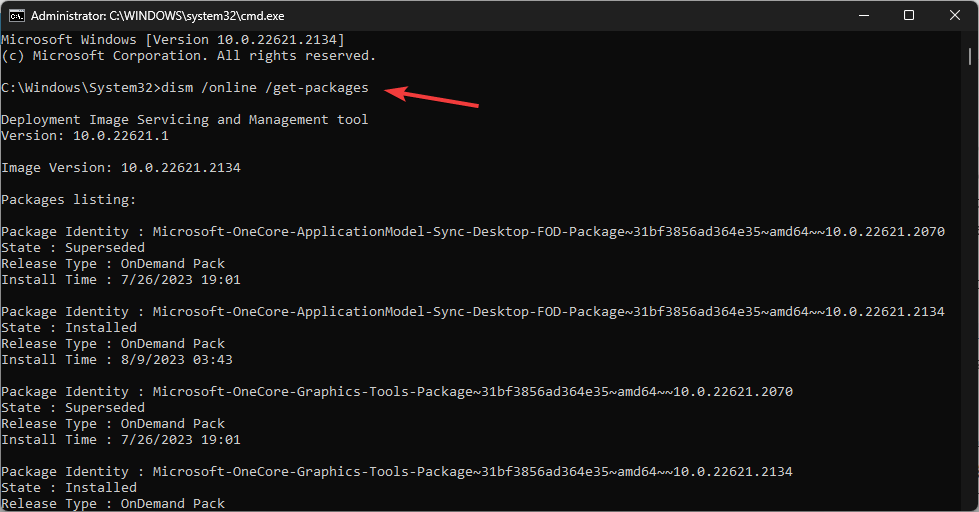
- Preglejte seznam in preverite, ali vidite tisto, ki ste jo namestili.
To metodo raje uporabite, če ste za namestitev datoteke uporabili ukaz DISM.
2. Preverite seznam paketov v urejevalniku registra
- Pritisnite Windows + R odpreti Teči pogovorno okno.
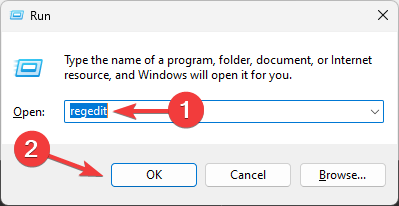
- Vrsta regedit in kliknite v redu odpreti Urejevalnik registra.
- Pomaknite se do te poti:
Computer\HKEY_LOCAL_MACHINE\SOFTWARE\Microsoft\Windows\CurrentVersion\Component Based Servicing\Packages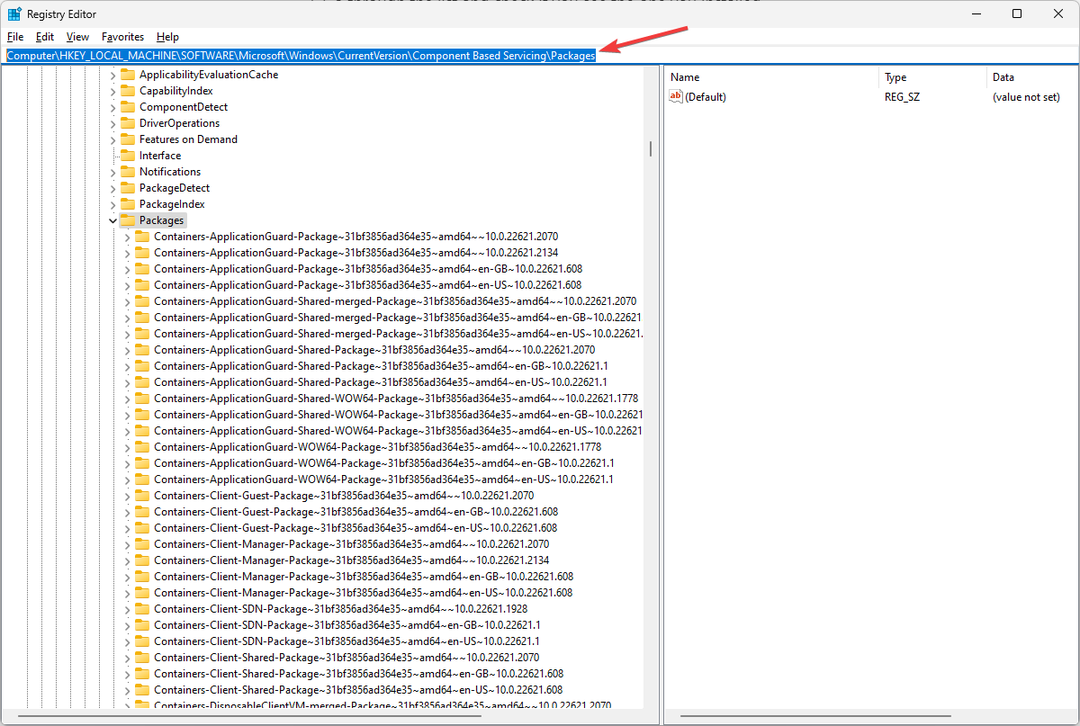
- Seznam paketov boste dobili na vašem računalniku; preglejte seznam in preverite, ali je paket, povezan z datoteko .cab, tam, da zagotovite, da je pravilno nameščen.
Preverite lahko tudi dnevnike pregledovalnika dogodkov, da poiščete dogodek namestitve datoteke oz zaženite skeniranje SFC za preverjanje celovitosti sistemskih datotek.
Če ste Windows 11 Update namestili ročno z uporabo datoteke .cab, je najhitrejši način za preverjanje uspešne namestitve tako, da preverite zgodovino Windows Update.
Torej, tako lahko odprete in namestite datoteko .cab v sistemu Windows 11 in preverite, ali deluje dobro.
Za zaključek vam pustimo nekaj ključnih ugotovitev, ustvarite obnovitveno točko, preden začnete postopek, vedno znova zaženite računalnik po namestitvi in če je bila datoteka namenjena odpravljanju nekaterih težav, jo preizkusite, da zagotovite, da je namestitev odpravila problem.
Če vidite cab datoteke v začasni mapi Windows in želite vedeti, kako ravnati z njimi, preberite ta vodnik.
Prosimo, da nam posredujete vse informacije, nasvete in svoje izkušnje s to temo v spodnjem oddelku za komentarje.